电脑玩游戏内存不足提示如何解决?
- 电子知识
- 2025-03-29
- 20
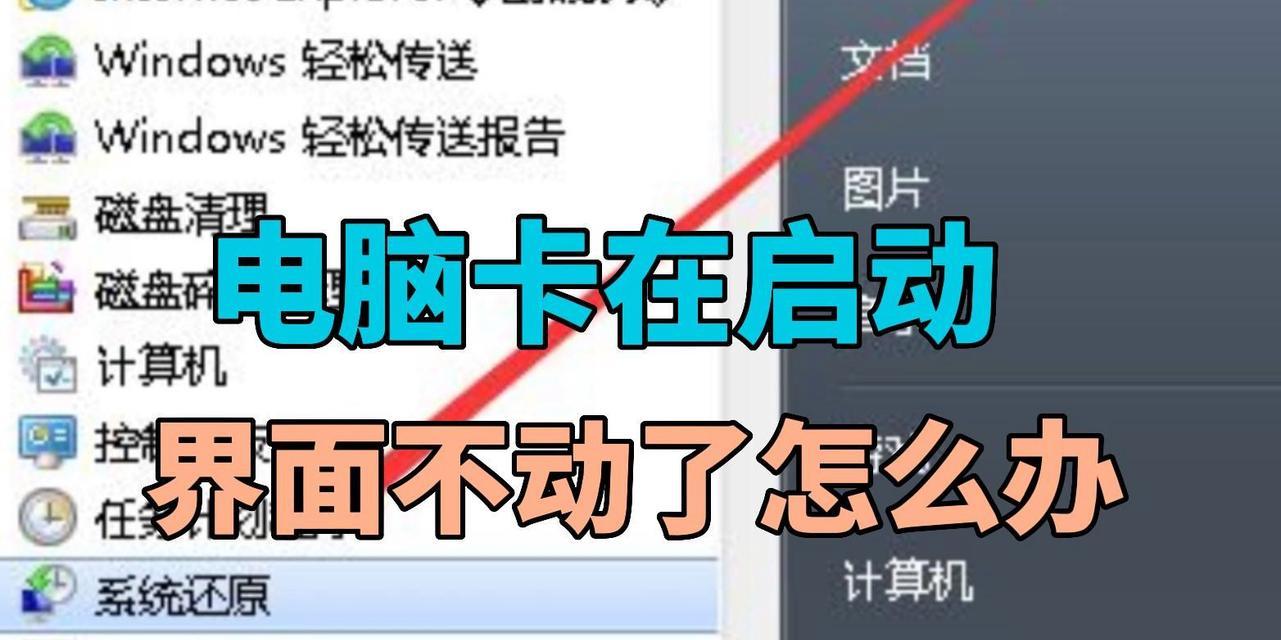
在你沉浸游戏世界的激情时刻,突然弹出一个让你扫兴的提示:“内存不足”,这无疑是一次极差的体验。尤其是在玩大型游戏时,内存不足会严重影响你的游戏表现和体验。该怎么解决这个...
在你沉浸游戏世界的激情时刻,突然弹出一个让你扫兴的提示:“内存不足”,这无疑是一次极差的体验。尤其是在玩大型游戏时,内存不足会严重影响你的游戏表现和体验。该怎么解决这个问题呢?本文将为你提供全面的解决方案,帮助你轻松应对内存不足的难题。
一、了解电脑内存不足的原因
我们需要了解内存不足可能由哪些原因引起。通常情况下,内存不足可能是因为:
1.物理内存容量不足以满足当前软件运行的需求。
2.虚拟内存设置不合理,导致物理内存与硬盘空间之间的数据交换效率低下。
3.启动项过多,消耗了大量内存资源。
4.系统进程或服务占用过多内存。
5.恶意软件占用内存资源。
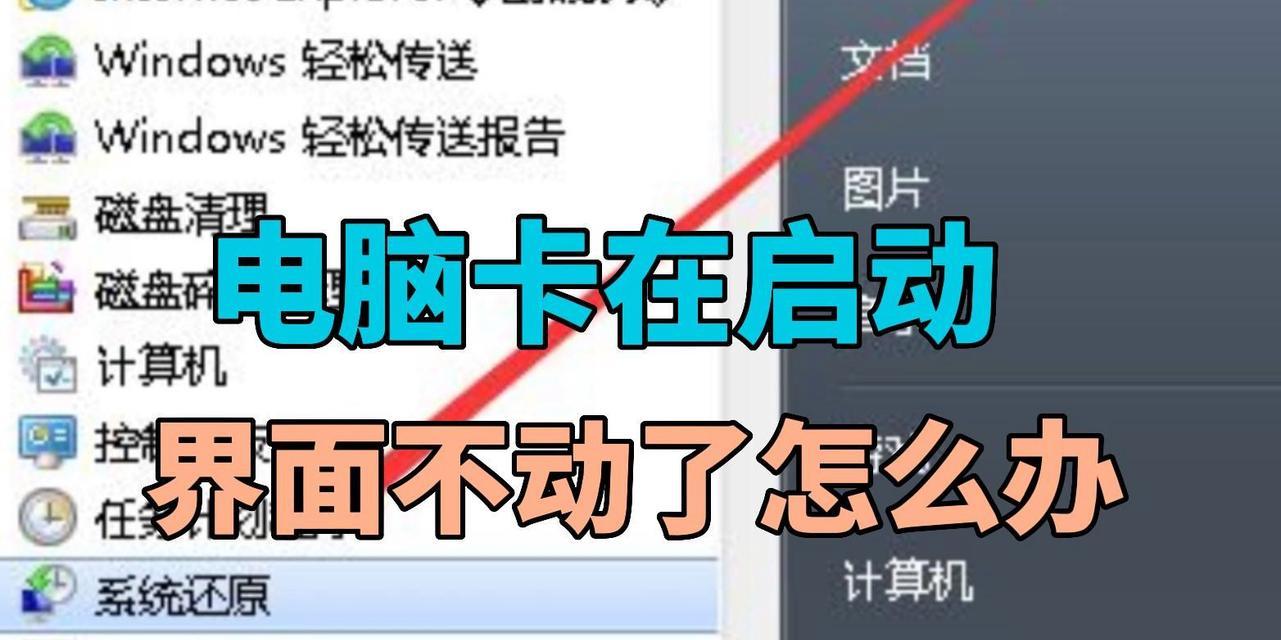
二、检查当前内存使用情况
在解决问题之前,了解自己的内存使用情况是很有必要的。可以通过系统的任务管理器查看内存占用,或者使用第三方软件进行更详细的检测。
1.任务管理器
右击任务栏,选择“任务管理器”。
切换到“性能”标签页,查看“内存”部分。
2.第三方软件
使用专业工具如"MemTest86"进行检测。
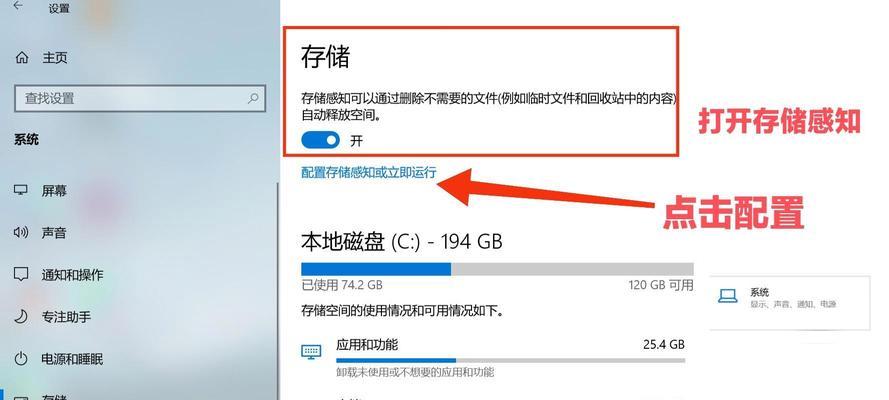
三、优化电脑内存不足的实用技巧
1.升级物理内存(RAM)
如果你的电脑内存小于8GB,升级到8GB或更高是一个不错的选择。这将直接提高你的电脑性能,特别是对于大型游戏而言。
2.调整虚拟内存设置
虚拟内存是硬盘上的一部分空间被作为额外的内存使用。通过调整虚拟内存大小,可以适当缓解物理内存的压力。
通过系统属性设置虚拟内存:
右键点击“此电脑”,选择“属性”。
选择“高级系统设置”,在弹出的系统属性窗口中点击“性能”下的“设置”按钮。
在性能选项窗口中选择“高级”标签,然后点击下方的“更改”按钮。
取消“自动管理所有驱动器的分页文件大小”选项。
选择一个驱动器并设置适当的初始大小和最大大小。
点“设置”后“确定”完成设置。
3.关闭不必要的启动项和后台程序
使用任务管理器的“启动”选项卡关闭不需要的启动项。
结束占用内存过多的程序,并关闭不必要的后台进程。
4.清理系统垃圾文件
定期使用系统自带的磁盘清理工具或第三方的清理软件,删除临时文件和系统垃圾,释放内存空间。
5.禁用不必要的系统服务和视觉效果
简化操作系统的服务和视觉效果可以减少内存的使用。
通过“系统配置”将部分服务设置为禁用。
在系统属性中调整为最佳性能,减少视觉效果。
6.防止恶意软件占用内存
定期进行全盘扫描,使用可靠的杀毒软件确保系统不被恶意软件感染。
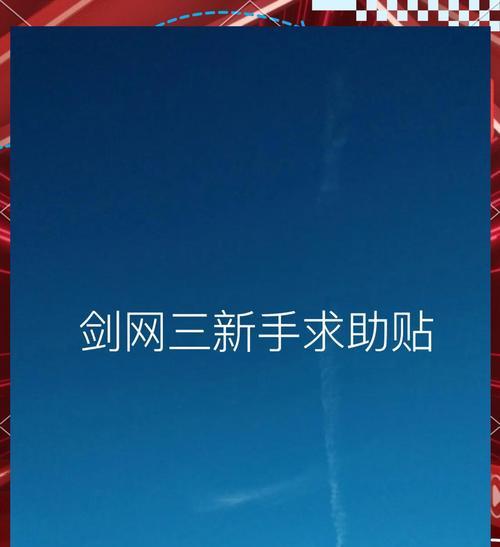
四、硬件升级和优化软件推荐
除了上述手动优化方法,硬件升级和使用合适的软件也能有效提升系统性能。
硬件推荐:
SSD硬盘:相较于传统硬盘,固态硬盘的随机读写速度快,能显著加快系统和游戏的加载速度。
软件推荐:
内存优化工具:如CCleaner,可以清理系统垃圾同时优化内存使用。
游戏优化软件:某些软件如RazerCortex能够针对游戏运行进行优化。
持续维护,保持系统性能最佳状态
解决内存不足问题后,还要注意定期维护系统,保持其最佳性能状态。
定期运行磁盘清理和碎片整理。
避免长时间开启过多程序。
定期进行系统更新和驱动程序更新。
定期诊断电脑硬件性能,适时升级。
通过上述的介绍,我们可以了解到电脑玩游戏时出现内存不足提示的原因及解决方案。从升级硬件到系统级别的优化,再到日常维护,每一步都是确保你能够获得流畅游戏体验的重要环节。希望这些实用的建议能帮助你解决内存不足的问题,重回游戏世界的巅峰。
本文链接:https://www.usbzl.com/article-45182-1.html

